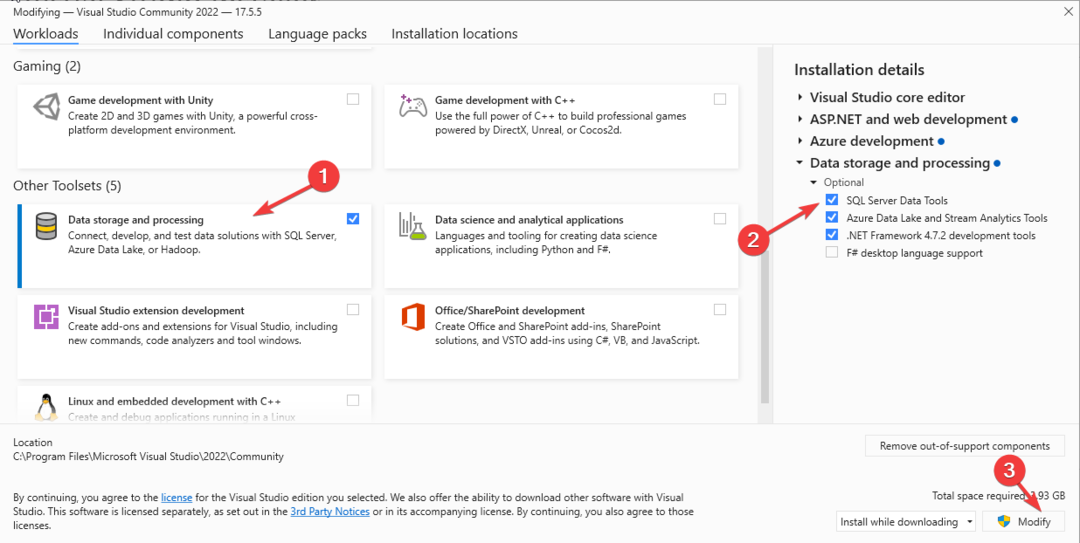Це програмне забезпечення буде підтримувати ваші драйвери та працювати, тим самим захищаючи вас від поширених помилок комп’ютера та несправності обладнання. Перевірте всі свої драйвери зараз у 3 простих кроки:
- Завантажте DriverFix (перевірений файл завантаження).
- Клацніть Почніть сканування знайти всі проблемні драйвери.
- Клацніть Оновлення драйверів отримати нові версії та уникнути несправностей системи.
- DriverFix завантажив 0 читачів цього місяця.
SQL Server Microsoft є реляційною системою управління базами даних. Його основна функція - отримання даних за запитом інших програм.
Ці програми можуть працювати на одному комп'ютері або на іншому комп'ютері через мережу, в тому числі через Інтернет.
Як ви вже могли знати, Microsoft припинила підтримку для SQL Server 2008 та 2008 R2 ще у 2019 році. З огляду на це, користувачі тепер змушені оновити систему, якщо хочуть безпечно продовжувати використовувати продукт.
Ось чому ми склали цей покроковий посібник, який покаже вам, як саме можна оновити з SQL Server 2008, 2012, 2016 та ін.
Перш ніж продовжувати ці кроки, вам потрібно знати кілька речей про процес оновлення:
- Під час оновлення SQL Server попередня версія SQL Server буде замінена
- Рекомендується створити резервну копію даних SQL Server, які ви маєте перед оновленням
- Ви не можете оновити SQL Server Express або SQL Server Developer, оскільки вони не підтримуються
Шукаєте послугу хостингу для SQL Server? перегляньте наші найкращі вибори!
Як оновити з SQL Server 2008?
- Вставте Інсталяційний носій SQL Server
- Перейдіть до кореневої папки та двічі клацніть Setup.exe.
- Майстер встановлення тепер запустить Центр інсталяції SQL Server

- Майстер встановлення тепер запустить Центр інсталяції SQL Server
- Щоб оновити існуючий екземпляр SQL Server, виберіть Встановлення
- Клацніть на опцію, щоб вказати, чи ви переходите на безкоштовну версію SQL Server, чи маєте ключ PID
- На сторінці Ліцензійних умов виберіть Я приймаю умови ліцензії
- Оновлення Microsoft з'явиться сторінка
- На сторінці оновлення Microsoft перевірте, чи містяться найновіші оновлення під час пошуку на Windows Update
- Поставте або зніміть прапорець Включіть оновлення продуктів SQL Server прапорець.
- Це залежить від того, чи потрібні вам останні оновлення чи ні
- Тепер установка повинна розпочати завантаження, вилучення та встановлення файлів установки
- На Виберіть Екземпляр сторінки, вкажіть екземпляр SQL Server для оновлення
- На Конфігурація екземпляра вкажіть Ідентифікатор екземпляра для екземпляра SQL Server
- Клацніть Встановити
- Перезапустіть ПК
Виконуючи ці кроки, ви зможете ефективно оновити з SQL Server 2008.
Крім того, якщо ви пам’ятали створити резервну копію всіх своїх даних перед тим, як продовжувати процес, тоді ви повинні мати можливість перенести їх у нову ОС без будь-яких проблем.
Майте на увазі, що той самий процес застосовується і під час оновлення до пізніших версій продукту, таких як 2014, 2016 та ін.
Чи знайшла ця стаття корисною? Повідомте нас у розділі коментарів нижче.
ПОВ'ЯЗАНІ СТАТТІ, ЩО ВИ ПОВИННІ ПЕРЕВІРИТИ:
- Помилка SQL Server [EXPERT FIX] не підтримує операційну систему
- Помилка виконання запиту SQL Server для набору даних [EXPERT FIX]
- Ось як виправити високий рівень використання центрального процесора на сервері SQL
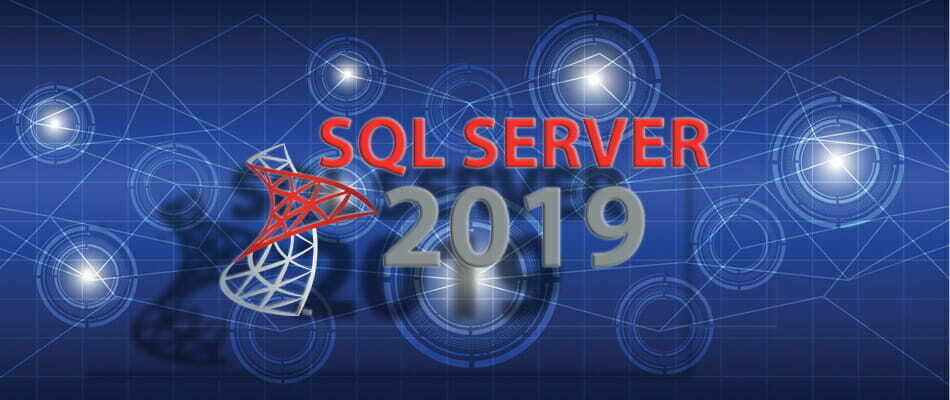
![Як відновити пошкоджену базу даних у SQL Server [посібник 2022]](/f/2550b9a5b3720bf65679655077552321.png?width=300&height=460)